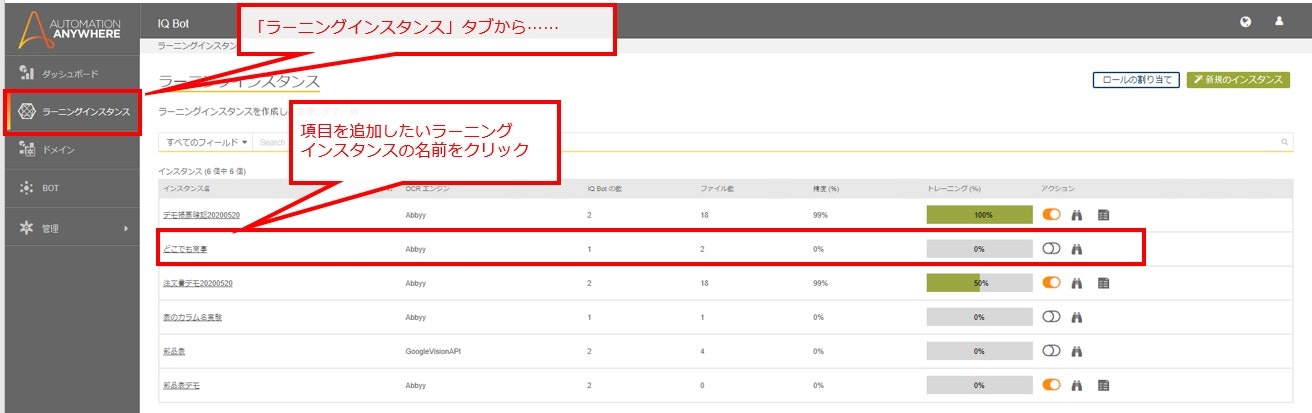IQ Botでは、インスタンスを作成するときに最初に項目を指定します。
それでは、インスタンスを作ってしまった後で項目を追加したくなったらどうすればよいのでしょうか?
この記事では、そんな場合の対応方法を説明します。
作成済みインスタンスに項目を追加する方法
Step1:「ラーニングインスタンス」タブから項目を追加したいインスタンスの名前をクリックします。
すると、インスタンスの詳細画面が開きます。
Step2:インスタンスを編集します。
インスタンス詳細画面の右上に、インスタンスを編集するためのえんぴつマークがあるのでクリックします。
このえんぴつマーク、インスタンスがプロダクション状態(トグルがオレンジ)だと非活性になっているので、その場合はトグルをクリックしてステージング状態に戻した上でえんぴつマークをクリックします。
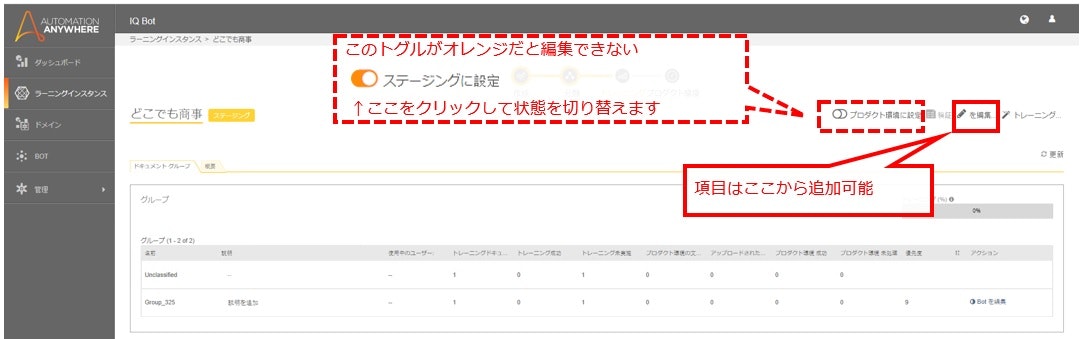
Step3:インスタンスの詳細画面から、項目追加用のセクションを展開します。
画面を開くと、項目追加用のセクションは最初はたたまれて表示されているので「どこ?!」と思うかもしれませんが、以下の赤枠で囲まれた部分をクリックしてあげると、セクションが展開されて項目追加用の欄が見えるようになります。
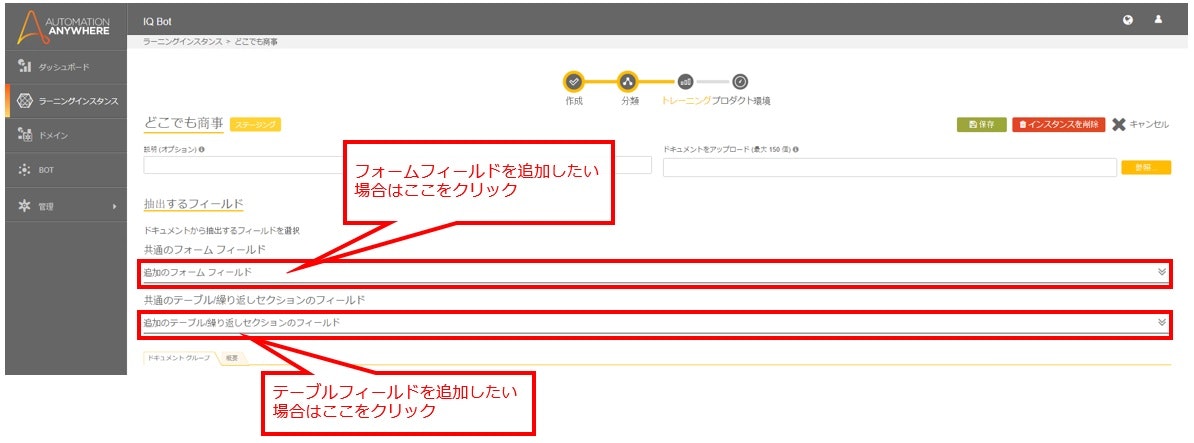
Step4:項目を追加します。
フォームフィールド、テーブルフィールドそれぞれに追加したい項目を入力していきます。
(どちらか一方だけでもOKです)
入力のしかたは新規作成のときと同じく、以下の要領です。
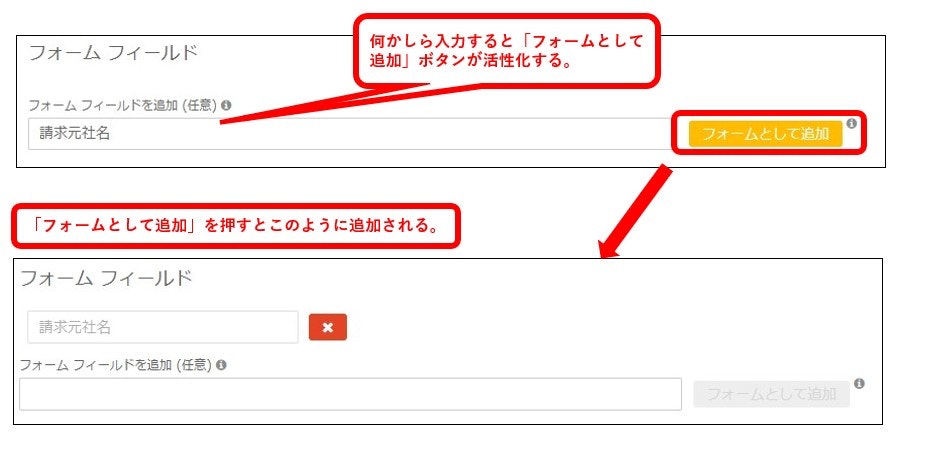
Step5:保存します。
追加項目の入力が完了したら、画面右上の「保存」ボタンを押します。
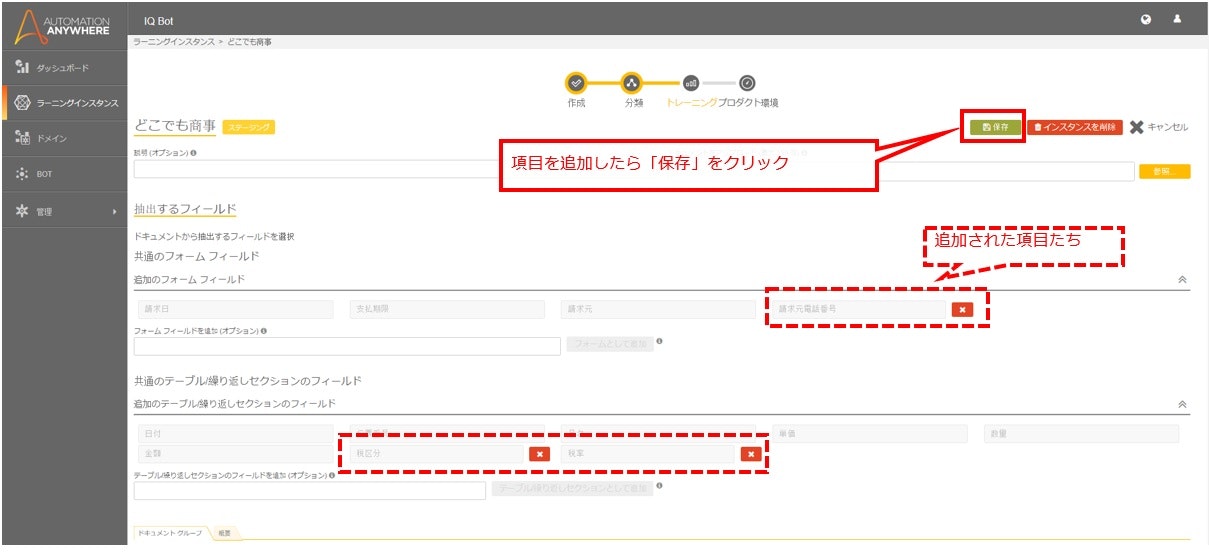
このような確認ダイアログがポップアップされるので、「はい、フィールドを追加して続行します」をクリック。
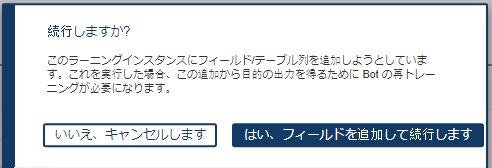
Step6:完了!
画面右上に「ラーニングインスタンスが正常に更新されました」というメッセージが出ます。
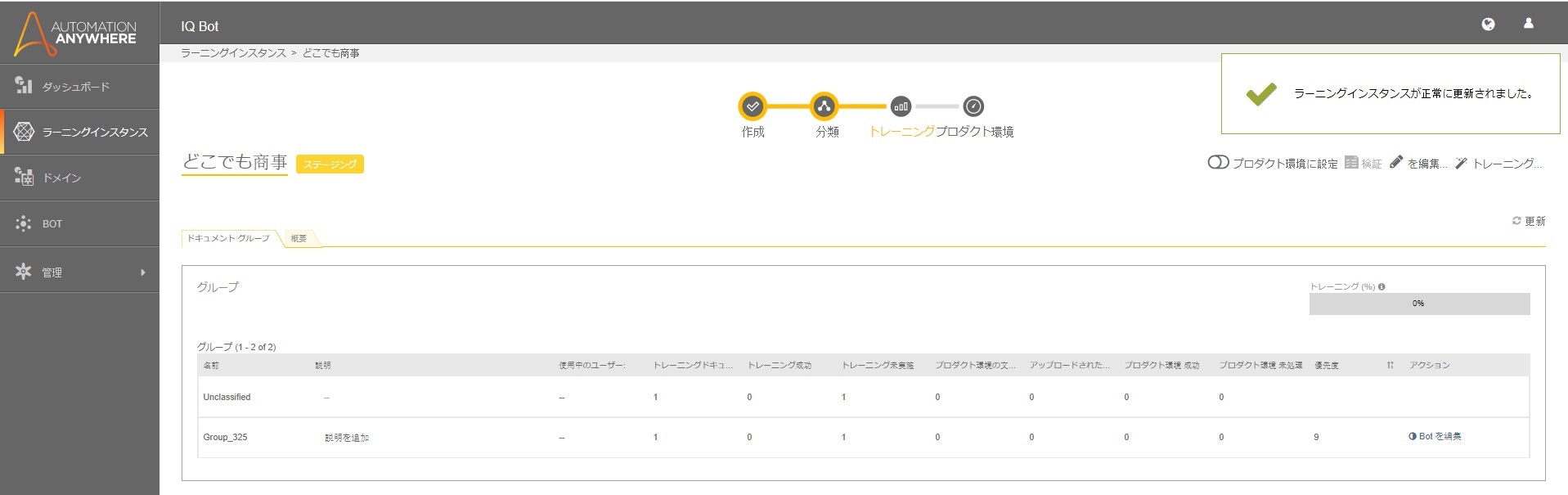
以上で項目の追加は完了です!
このあとは……
以上でIQ Botに対する項目の追加は完了しましたが、この追加された項目に対するマッピングの学習はまだ完了していません。
この画面の「Botの編集」ボタン、または「Bot」タブから、各グループのマッピング学習画面を開き、追加項目に対するマッピングを学習させましょう。